编辑:秩名2020-08-05 10:41:33
百度输入法如何关闭语音输入免跳转功能?很多朋友在使用中都存在这个疑惑,那就来看看iefans小编为大家分享的语音输入免跳转功能关闭教程吧,感兴趣的朋友可以了解一下哦~
方法/步骤分享:
1、打开百度输入法app。
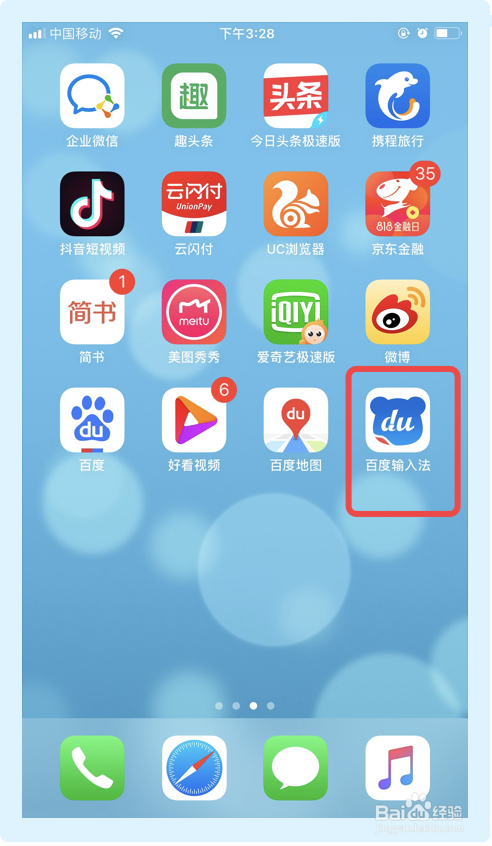
2、点击【输入设置】选项。
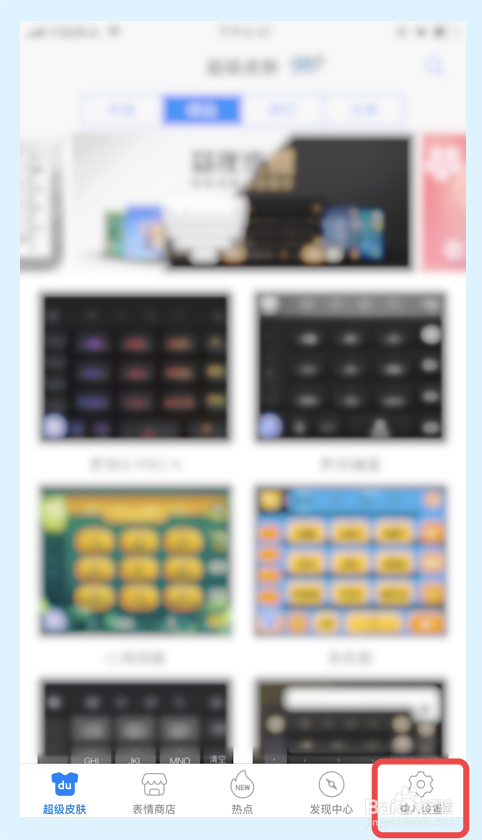
3、点击【语音设置】选项。
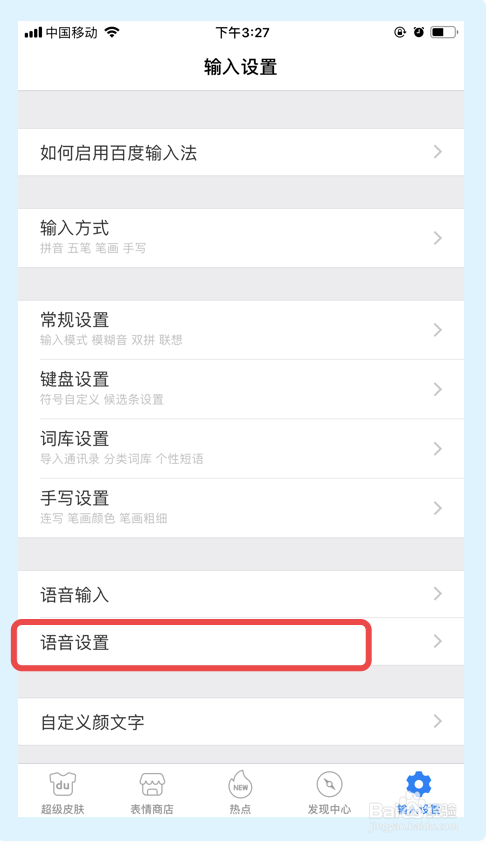
百度输入法相关攻略推荐:
4、点击【语音输入免跳转】选项。
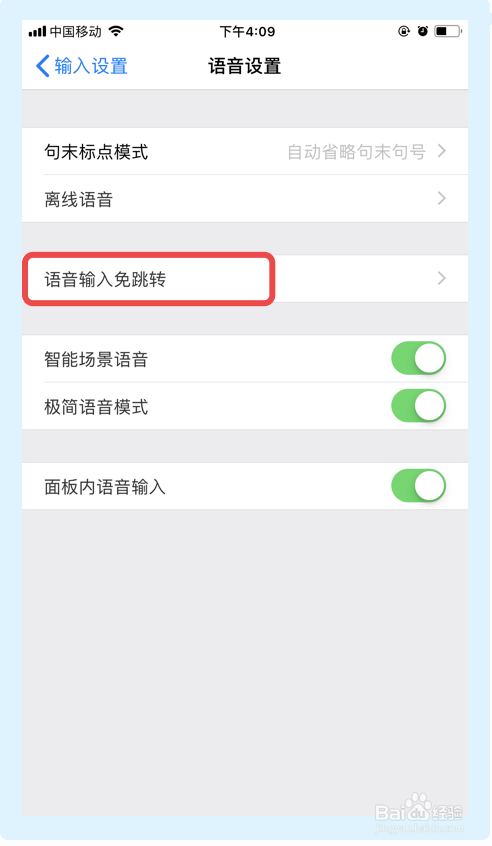
5、点击【开启语音输入免跳转】选项。
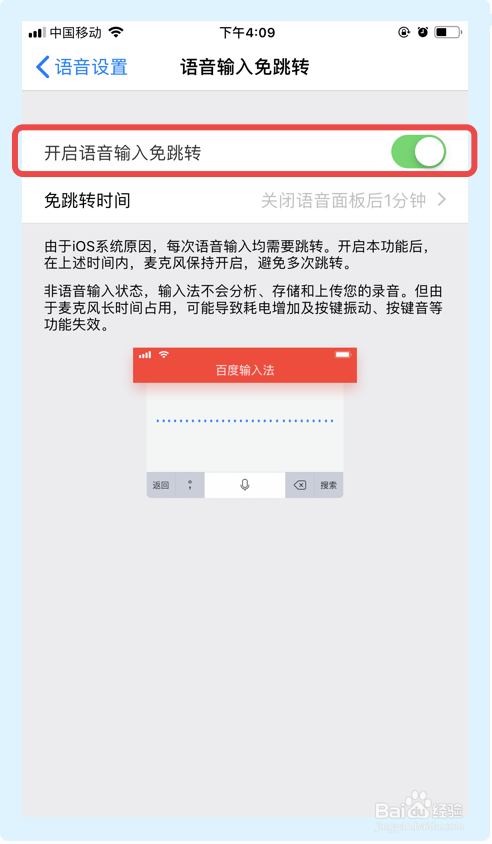
6、关闭【开启语音输入免跳转】选项后,如下所示:
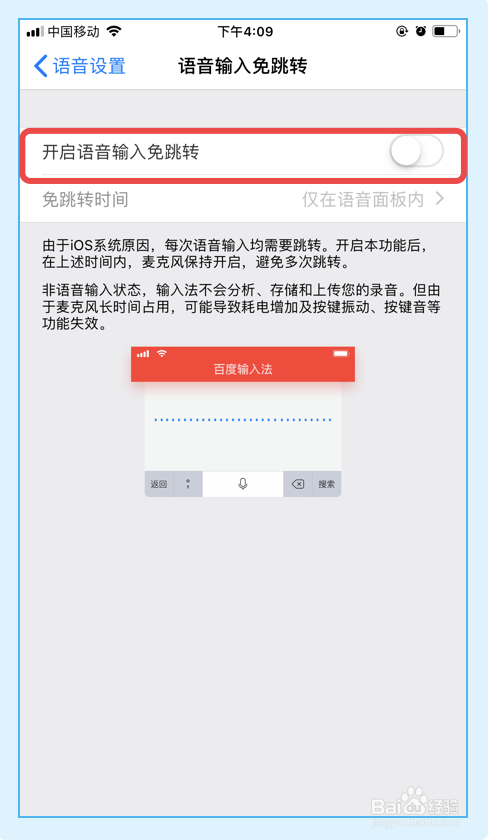
7、总结:
1.打开百度输入法app;
2.点击【输入设置】;
3.点击【语音设置】;
4.点击【语音输入免跳转】;
5.关闭【开启语音输入免跳转】选项,完成以上步骤百度输入法即可关闭语音输入免跳转功能。
上文就是小编为您带来的百度输入法关闭语音输入免跳转功能教程了,若还有疑问请多多关注IE浏览器中文网站!